7 수정 사항: Android 화면 회전이 작동하지 않음
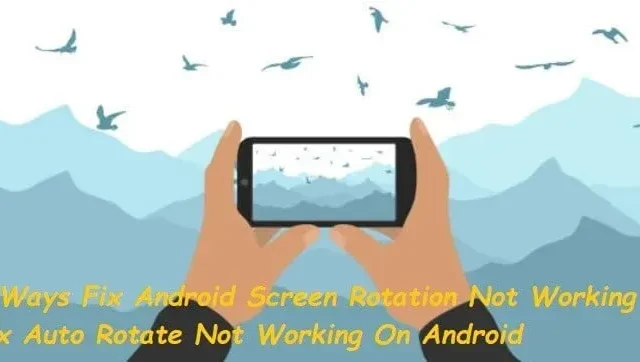
많은 사용자가 전화기의 화면 회전이 잠겨있어 화면이 회전하지 않기 때문에 가로 모드에서 콘텐츠를 볼 수 없다고 불평합니다.
이와 같은 경험을 했다면 혼자가 아닙니다. 이 문제는 때때로 많은 Android 사용자가 보고합니다. Android 기기에서 “Android 화면 회전이 작동하지 않음” 문제를 해결하는 방법을 알아 보려면 계속 읽으십시오.
Android 자동 회전이 Android에서 작동하지 않는 이유는 무엇입니까?
Android 전화 화면 자동 회전 문제는 여러 요인으로 인해 발생합니다. 그러나 가장 일반적인 원인은 오래된 전화기 펌웨어, 호환되지 않는 타사 앱 또는 전화기의 잘못된 화면 설정입니다.
Android 화면 회전 문제의 원인은 무엇입니까?
다음 문제로 인해 회전할 때 전화기 화면이 잘못 회전할 수 있습니다.
- 회전할 때 손가락이 화면에 있어야 합니다.
- 화면이 자동 회전하도록 설정되어 있지 않습니다.
- 자동 회전 옵션이 비활성화되었거나 제대로 작동하지 않습니다.
- 최근 앱이 자동 회전을 방해합니다.
- 당신이 당신의 안드로이드를 업데이트하면 도움이 될 것입니다.
- 가속도계 또는 G-센서가 작동하지 않거나 고장났습니다.
Android에서 자동 회전이 작동하지 않는 문제를 해결하는 방법
- 휴대전화를 재부팅하세요.
- Android 기기에서 자동 회전 설정 수정
- 회전 제어 앱 설치
- 디스플레이 터치 중지
- 안드로이드 센서 보정
- 홈 화면 회전 허용
- 악의적인 타사 애플리케이션 제거
- Android 휴대전화 업데이트
- 안전 모드에서 최근에 설치된 결함 있는 앱 확인
- 서비스 센터 방문
1. 휴대전화를 재부팅합니다.
앱을 다시 시작하여 Android에서 “Android 화면 회전”이 작동하지 않는지 확인할 수 있습니다. 자동 회전 기능이 활성화되어 있지만 작동하지 않는 경우 앱에 문제가 있을 수 있습니다.
- 휴대전화의 자동 회전 설정은 일부 Android 동영상 플레이어 또는 런처 앱에서 재정의될 수 있습니다.
- 이러한 프로그램에는 이러한 경우 화면을 회전하는 기능이 있습니다. 각 응용 프로그램의 내부 설정을 확인하십시오.
2. Android 기기에서 자동 회전 설정을 수정합니다.
휴대전화의 자동 회전 설정을 확인하여 자동 회전 기능이 제대로 작동하는지 확인하세요. 빠른 설정 메뉴를 통해 액세스할 수 있습니다. 자동 회전이 활성화되어 있는지 확인하십시오.
휴대전화의 자동 회전 설정을 다시 확인하세요. 빠른 설정 메뉴를 통해 액세스할 수 있습니다. 자동 회전이 활성화되어 있는지 확인하십시오.
- 휴대전화의 빠른 설정 메뉴에서 이미 설정한 경우 설정 앱에서 화면 자동 회전 옵션을 설정해 보세요.
- Android 기기에서 설정 앱을 실행합니다.
- 항목 목록에서 접근성을 클릭합니다.
- “화면 자동 회전” 옵션을 활성화합니다.
3. 회전 제어 앱 설치
Android 화면 회전이 작동하지 않는 경우 휴대폰 화면을 다른 방식으로 회전해 보세요. 휴대폰 운영 체제에 의존하지 않고 일부 앱의 자동 회전 기능을 사용할 수 있습니다.
회전 제어 는 Play 스토어에서 무료로 다운로드할 수 있는 프로그램 중 하나입니다. 이 소프트웨어를 사용하면 전화기에 더 많은 화면 회전 옵션을 제공할 수 있습니다.
- 휴대전화에 앱을 설치하고 실행하여 사용을 시작하세요.
- 그런 다음 필요한 설정을 구성하면 시작할 준비가 된 것입니다.
- 프로그램이 기본 화면 회전 설정을 변경하지 못하도록 하는 이 앱의 기능은 장점입니다.
4. 디스플레이 터치 중지
전화기 화면을 회전할 때 만지지 마십시오. 화면을 터치하면 Android 화면 회전이 작동하지 않기 때문입니다.
- 휴대전화를 이상한 자세로 들고 있는 동안 화면 가장자리를 만지고 있을 가능성이 큽니다.
- 이것이 화면이 회전되지 않는 이유일 수 있습니다.
- 휴대전화를 옆으로 돌리고 손가락과 화면 사이에 공간을 유지하세요.
5. Android 센서 보정
Android 휴대 전화는 내장 센서를 사용하여 휴대전화를 회전했는지 감지합니다. 이러한 센서에 문제가 있는 경우 휴대폰에서 화면을 제대로 회전할 수 없습니다.
대부분의 문제는 휴대전화의 센서를 재보정하여 해결할 수 있습니다. 전화 센서를 보정하기 위한 내장 옵션 및 특수 타사 앱이 있습니다.
- 휴대전화의 센서를 보정해야 하므로 설정으로 이동하여 일반 > 동작을 선택합니다.
- Accelerometer Calibration Toolbox Sensor Suite와 같은 무료 도구를 사용하여 센서를 보정해 보십시오.
6. 홈 화면 회전 허용
홈 화면, 잠금 화면, 통화 화면은 기본적으로 화면 회전을 지원하지 않는 특수 Android 화면입니다.
- 홈 화면의 빈 공간을 길게 터치한 후 홈 화면 설정을 선택하여 홈 화면 회전을 켭니다.
- 그런 다음 “홈 화면 회전 허용” 옵션을 켭니다.
- 전화기에서 잠금 화면을 켜고 통화 화면을 회전할 수 있습니다.
- 대부분의 전화기에는 회전식 홈 화면이 있지만 모든 전화기에 회전식 잠금 또는 통화 화면이 있는 것은 아닙니다.
7. 악성 타사 앱 제거
일부 타사 앱으로 인해 휴대폰의 자동 회전 기능이 제대로 작동하지 않을 수 있습니다. 타사 응용 프로그램이 장치 오작동의 원인인지 확인할 수 있는 “안전 모드”에서 전화기를 다시 시작하는 것이 좋습니다.
- 안전 모드에서 휴대폰을 다시 시작하라는 메시지가 나타날 때까지 전원 버튼을 누른 상태에서 전원 버튼을 길게 누릅니다.
- 안전 모드에서 휴대전화의 화면 회전이 작동하는지 확인하세요.
- 모든 것이 정상이면 문제를 일으켰을 수 있는 최근에 설치된 응용 프로그램을 모두 제거해야 합니다.
- 이제 “Android 화면 회전이 작동하지 않음” 문제가 해결되었는지 확인하십시오.
8. 안드로이드 폰 업데이트
화면 회전 문제는 Android 스마트폰의 펌웨어 결함으로 인해 발생할 수 있습니다. 모바일 장치 제조업체는 종종 새로운 기능을 추가하고 이러한 문제를 해결하는 새로운 소프트웨어 업데이트를 출시합니다.
- “설정”, “휴대전화 정보”로 이동한 다음 “Android 버전”으로 이동하여 사용 중인 Android 버전을 확인하십시오.
- 설정, 시스템, 시스템 업데이트로 이동하여 Android를 업데이트합니다. 그런 다음 다운로드 및 설치를 클릭합니다.
- 장치가 오래되어 최신 업데이트를 실행할 수 없는 경우 사용 가능한 업데이트를 알 수 없습니다.
9. 안전 모드에서 최근에 설치된 결함 있는 앱을 확인합니다.
Android 안전 모드는 스스로 문제를 해결하고 휴대전화 문제의 근본 원인을 찾는 환상적인 도구입니다. 최근에 설치된 앱으로 인해 휴대전화가 가끔 이상하게 작동할 수 있습니다.
- 휴대전화의 전원 버튼을 길게 눌러 안전 모드를 시작하세요.
- “끄기” 옵션을 누르고 있어야 합니다.
- 확인하라는 메시지가 표시되면 확인을 누릅니다.
- 안전모드에서 화면 회전이 제대로 되는지 확인하세요.
- 그렇다면 최근에 휴대폰에 다운로드한 앱 중 하나에 문제가 있는 것입니다.
- 각각을 개별적으로 제거하여 문제가 해결되었는지 확인하십시오.
10. 서비스센터 방문
화면이 저절로 켜지지 않으면 서비스 센터에 문의하세요. 휴대전화 센서가 제대로 작동하지 않지만 집에서 쉽게 해결할 수 있습니다.
장치의 센서 문제를 포함하여 향후 발생할 수 있는 모든 문제에 대해 도움을 줄 수 있습니다.
결론
Android 휴대폰을 90도 이상 회전할 때 자동 회전이 활성화되어 있으면 화면이 회전해야 합니다. 방향을 변경하려고 하면 휴대전화 화면이 회전하지 않습니다. 위의 모든 해결 방법을 시도하여 “Android 화면 회전이 작동하지 않음” 문제를 해결하십시오.
답글 남기기